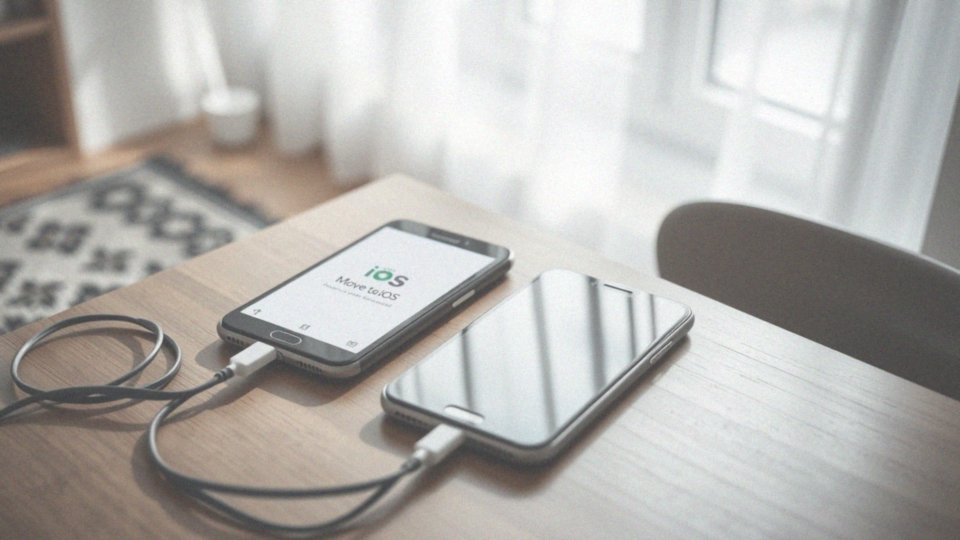Spis treści
Jak przenieść dane z iPhone’a na iPhone po konfiguracji?
Przeniesienie danych z jednego iPhone’a na nowy to proces, który wymaga kilku prostych, ale ważnych kroków. Jeśli masz już skonfigurowane nowe urządzenie, pierwszym działaniem będzie wymazanie jego dotychczasowej zawartości. Aby to zrobić, wejdź w Ustawienia, następnie wybierz Ogólne, potem Przenieś zawartość lub zresetuj i na końcu kliknij Wymaż zawartość i ustawienia. Po tym kroku iPhone zrestartuje się.
Gdy urządzenie ponownie włączy się, postępuj zgodnie z wyświetlanymi na ekranie instrukcjami, aby przenieść dane. Możesz to zrobić na różne sposoby:
- przez iCloud,
- przez iTunes,
- korzystając z opcji Szybki start.
Przed rozpoczęciem transferu kluczowe jest, aby upewnić się, że na starym telefonie znajduje się aktualna kopia zapasowa danych. Można to zrobić zarówno na iCloud, jak i na komputerze Mac lub PC. Transfer może odbywać się na kilka sposobów:
- Opcja Szybki start pozwala na bezprzewodowe przesyłanie informacji między iPhone’ami,
- możesz również skorzystać z kabla, aby podłączyć starszy telefon do nowego,
- alternatywnie, wykorzystując iCloud, możesz przywrócić dane z chmury, wybierając odpowiednią kopię zapasową w czasie konfiguracji nowego urządzenia.
Jakie są wymagania do przeniesienia danych z iPhone’a?
Aby przenieść dane z jednego iPhone’a na inny, należy spełnić kilka kluczowych wymagań:
- upewnij się, że oba urządzenia mają wystarczającą ilość energii i znajdują się w bliskiej odległości,
- włącz Bluetooth oraz Wi-Fi na starszym iPhonie,
- sprawdź, czy oba urządzenia posiadają najnowsze oprogramowanie w sekcji Ustawienia,
- jeśli zamierzasz skorzystać z iCloud, potrzebujesz aktywnego identyfikatora Apple ID oraz hasła,
- upewnij się, że masz zainstalowaną aktualną wersję aplikacji Apple, takiej jak iTunes lub Finder, jeśli używasz macOS Catalina lub nowszego,
- nie zapomnij o kablu USB do podłączenia iPhone’a do komputera,
- jeśli wybierasz opcję Szybki start, zadbaj o silne połączenie między urządzeniami.
Regularne aktualizowanie obu urządzeń zwiększa szanse na powodzenie całego procesu.
Jak przygotować stary iPhone do przeniesienia danych?
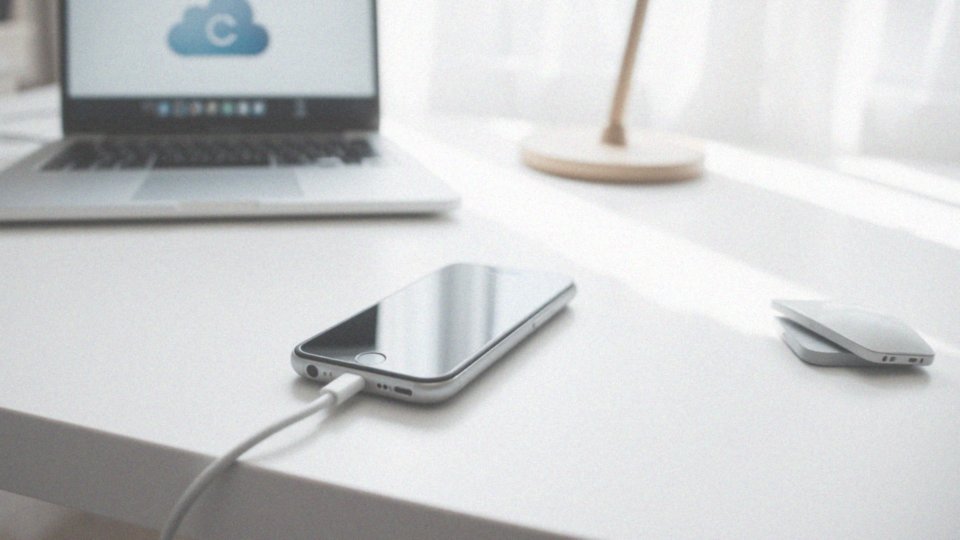
Przenoszenie danych ze starego iPhone’a wymaga wykonania kilku kluczowych kroków. Na początek, warto zadbać o:
- stworzanie kopii zapasowej urządzenia w iCloud lub na komputerze,
- sprawdzenie, czy masz wystarczająco dużo miejsca na wszystkie potrzebne informacje,
- upewnienie się, że stary iPhone jest podłączony do sieci Wi-Fi,
- zaktualizowanie urządzenia do najnowszej wersji oprogramowania,
- posiadanie pod ręką innego urządzenia do autoryzacji,
- sprawdzenie, czy iPhone jest odpowiednio naładowany lub podłączony do zasilania.
Taki przygotowany zapas umożliwi szybkie odzyskanie danych w razie jakichkolwiek problemów podczas transferu. Stabilne połączenie jest istotne dla płynnego przebiegu transferu. Zaktualizowanie urządzenia pomoże uniknąć przykrych niespodzianek związanych z kompatybilnością. Pamiętaj, że dobrze naładowany telefon przyspieszy proces transferu i pomoże zachować bezpieczeństwo całej operacji.
Jakie połączenie jest potrzebne do transferu danych?
Przekazywanie danych pomiędzy iPhone’ami wymaga odpowiedniego połączenia, by cały proces przebiegał szybko i sprawnie. Najważniejsze jest, aby mieć stabilne połączenie Wi-Fi, które pozwoli na bezproblemowy transfer z chmury iCloud. Możesz także skorzystać z opcji Szybkiego startu, aby bezprzewodowo sparować swoje urządzenia. Pamiętaj jednak, że w takiej sytuacji Bluetooth musi być aktywowany na obu iPhone’ach.
Jeśli wolisz, a masz dostęp do komputera Mac lub PC, świetnym rozwiązaniem będzie użycie kabla USB. Takie połączenie często zapewnia znacznie szybszy transfer, co ma dużą wartość przy większych plikach. Przed rozpoczęciem przesyłania danych warto sprawdzić, czy oba urządzenia są naładowane – to istotny krok.
W przypadku wyboru Szybkiego startu, pamiętaj, by urządzenia były blisko siebie, ponieważ bliskość pomaga w nawiązaniu stabilnego połączenia. Nie zapominaj, że solidne połączenie internetowe jest kluczowe, ponieważ jakiekolwiek zakłócenia mogą wpłynąć na prędkość przesyłania danych, a nawet je przerwać. Płynność w przesyłaniu informacji jest niezbędna, aby zakończyć całą operację bez problemów.
Jakie są metody przenoszenia danych między iPhone’ami?
Przenoszenie danych między iPhone’ami można zrealizować na kilka sposobów, co daje możliwość wyboru najdogodniejszej metody. Oto najpopularniejsze opcje:
- Szybki start – funkcja pozwalająca na bezprzewodowe przesyłanie danych z jednego urządzenia do drugiego. Aby z niej skorzystać, oba iPhone’y powinny być blisko siebie, a także mieć włączone Bluetooth oraz Wi-Fi,
- iCloud – użytkownik może przywrócić dane po zalogowaniu się na nowym urządzeniu za pomocą tego samego Apple ID. Podczas procesu konfiguracji nowego iPhone’a, należy wybrać odpowiednią kopię zapasową,
- komputer Mac lub PC – wystarczy skorzystać z aplikacji Urządzenia Apple, na przykład iTunes lub Finder, aby zarchiwizować dane ze starego iPhone’a. Następnie można je przywrócić na nowym telefonie, co wymaga jedynie kabla USB.
Wybór metody transferu powinien być zgodny z Twoimi preferencjami oraz dostępnością narzędzi. Dobrze jest również odpowiednio przygotować oba urządzenia i upewnić się, że są zaktualizowane, co zwiększa prawdopodobieństwo pomyślnego zakończenia transferu.
Jak działa funkcja Szybki start w przenoszeniu danych?
Funkcja Szybki Start ułatwia przenoszenie danych między dwoma iPhone’ami. Wystarczy:
- włączyć Bluetooth,
- ustawić oba urządzenia blisko siebie,
- zeskalować animację po aktywacji Szybkiego Startu na starym iPhonie aparatem nowego urządzenia.
Ta automatyczna detekcja znacząco przyspiesza transfer aplikacji, danych oraz ustawień systemowych. Cały proces konfiguracji zależy od zgodności oprogramowania oraz stabilności połączenia, co skutkuje szybszym przesyłaniem informacji. Dzięki tej funkcji użytkownicy mogą uniknąć czasochłonnych kroków oraz ręcznego wprowadzania danych. Na ekranie pojawiają się jasne wskazówki, które prowadzą do płynnej migracji.
Aby skorzystać z tej opcji, obydwa urządzenia powinny być naładowane oraz zaktualizowane do najnowszej wersji iOS. Szybki Start jest szczególnie przydatny przy wymianie starszego iPhone’a na nowy, gdyż znacząco upraszcza cały proces i zapewnia bezpieczeństwo przesyłania informacji.
Jak przenieść dane za pomocą iCloud?
Aby przenieść dane przy użyciu iCloud, najpierw wykonaj kopię zapasową swojego starego iPhone’a. W tym celu wykonaj następujące kroki:
- przejdź do Ustawienia,
- przejdź do sekcji iCloud,
- upewnij się, że opcja „Kopia zapasowa iCloud” jest aktywna,
- dotknij „Utwórz kopię zapasową teraz”.
Gdy proces kopiowania zakończy się, przejdź do konfiguracji nowego iPhone’a. Wybierz „Odtwórz z backupu w iCloud” i zaloguj się ze swoim Apple ID oraz hasłem. Będziesz mieć możliwość wyboru najświeższej kopii zapasowej. Po dokonaniu wyboru rozpocznie się synchroniczacja.
Ważne jest, aby zapewnić stabilne połączenie z Wi-Fi, ponieważ transfer danych odbywa się przez internet. Czas potrzebny na przesłanie danych będzie zależał od ich wielkości. Dlatego zaleca się, aby nie przerywać połączenia i na bieżąco monitorować postęp.
Gdy przywracanie zostanie zakończone, nowy iPhone stanie się gotowy do użytku. Będziesz mógł korzystać ze wszystkich aplikacji, informacji i ustawień z poprzedniego urządzenia. Upewnij się również, że masz aktualne dane oraz że nowy telefon dysponuje wystarczającą ilością miejsca na wszystkie przenoszone pliki.
Jak utworzyć kopię zapasową w iCloud przed transferem?
Aby stworzyć kopię zapasową danych w iCloud przed przeniesieniem informacji, wykonaj kilka prostych kroków:
- Otwórz ustawienia na swoim iPhone’ie i kliknij swoje imię znajdujące się u góry ekranu.
- Przejdź do sekcji „iCloud”.
- Wybierz opcję „Kopia zapasowa iCloud”.
- Upewnij się, że funkcja „Kopia zapasowa iCloud” jest aktywna.
- Rozpocznij proces tworzenia kopii, klikając „Utwórz kopię zapasową teraz”.
Pamiętaj, aby Twój iPhone był połączony z siecią Wi-Fi oraz miał odpowiedni poziom naładowania, co pozwoli na bezproblemowy przebieg operacji. Dodatkowo, możesz ustawić automatyczne tworzenie kopii zapasowej, gdy urządzenie jest ładowane i połączone z Wi-Fi. Zadbaj także o to, aby Twoja kopia zapasowa była aktualna i zawierała wszystkie ważne dane, takie jak:
- ustawienia synchronizacji,
- aplikacje,
- zdjęcia,
- dokumenty.
Nie zapomnij sprawdzić, czy masz wystarczająco dużo miejsca w chmurze, aby uniknąć problemów podczas tworzenia backupu.
Jak zalogować się do iCloud na nowym iPhone’ie?
Aby zalogować się do iCloud na nowym iPhone’ie, zacznij od ekranu powitalnego. Na ekranie logowania wprowadź swój Apple ID, czyli adres e-mail, oraz hasło. Jeżeli korzystasz z uwierzytelniania dwuskładnikowego, konieczne będzie podanie także kodu weryfikacyjnego, który otrzymasz na zaufane urządzenie lub na swój numer telefonu.
Prawidłowe zalogowanie do iCloud jest niezwykle istotne – dzięki temu zyskujesz dostęp do swoich danych i możesz przywrócić kopię zapasową. Po udanej autoryzacji będziesz mieć dostęp do:
- dokumentów,
- aplikacji,
- wszelkich innych informacji.
Nie zapomnij także zainstalować najowszej wersji systemu iOS, co pozwoli uniknąć ewentualnych problemów z logowaniem i synchronizacją. Właściwie przeprowadzona procedura logowania sprawia, że korzystanie z nowego iPhone’a staje się znacznie prostsze, umożliwiając szybkie odzyskanie wszystkich ustawień i aplikacji.
Jak przywrócić dane z backupu iCloud na nowym iPhone’ie?
Aby przywrócić swoje dane z kopii zapasowej iCloud na nowym iPhone’ie, podczas konfiguracji wybierz opcję ’Odtwórz z backupu w iCloud’. Następnie wprowadź swój identyfikator Apple ID oraz hasło. Pamiętaj, aby mieć stabilne połączenie Wi-Fi, ponieważ czas przywracania informacji będzie zależał od rozmiaru kopii zapasowej i prędkości internetu.
Kiedy zalogujesz się na swoje konto, na ekranie pojawi się lista dostępnych kopii zapasowych. Wybierz:
- najnowszą wersję,
- lub tę, która najlepiej odpowiada Twoim potrzebom.
iPhone rozpocznie pobieranie takich treści jak aplikacje, zdjęcia, dokumenty i personalne ustawienia. Po zakończeniu tego procesu sprawdź, czy wszystkie dane zostały pomyślnie przeniesione. Nie zapominaj także o zalogowaniu się do używanych aplikacji.
Regularne tworzenie kopii zapasowych jest niezbędne; dzięki temu możesz mieć pewność, że Twoje cenne informacje są zawsze dostępne w chmurze i łatwo można je przywrócić na nowym urządzeniu.
Jak skorzystać z iTunes do przeniesienia danych?
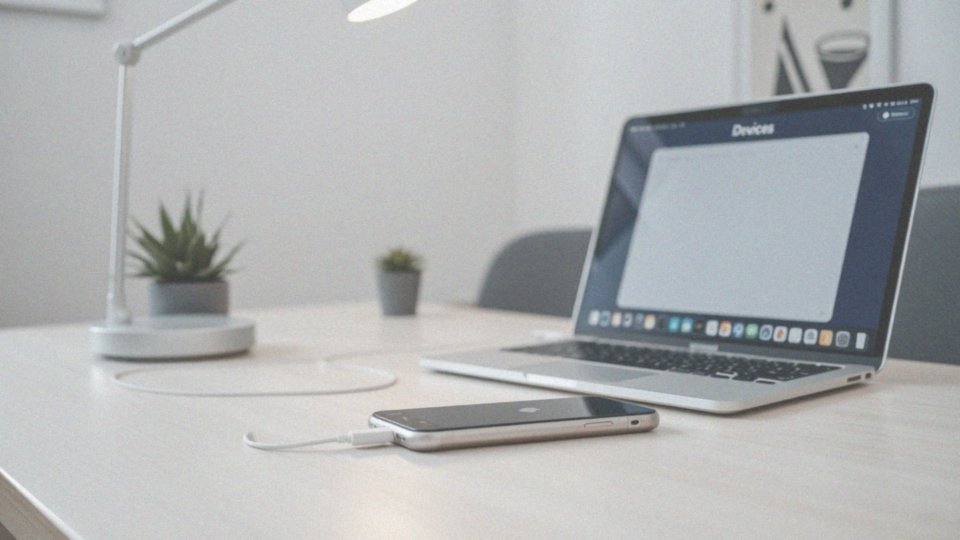
Aby przenieść dane z jednego iPhone’a na drugi przy użyciu iTunes, najpierw upewnij się, że masz zainstalowaną i zaktualizowaną aplikację iTunes na swoim Macu lub komputerze. Następnie wykonaj poniższe kroki:
- Podłącz stary iPhone do komputera za pomocą kabla USB.
- Otwórz iTunes i wybierz swojego iPhone’a w lewym górnym rogu.
- W zakładce „Podsumowanie” kliknij na „Utwórz kopię zapasową teraz”, upewniając się, że kopia zostanie zapisana lokalnie na komputerze.
- Po jej zakończeniu odłącz stary iPhone, a następnie podłącz nowy.
- Wybierz opcję „Odtwórz z kopii zapasowej” i wskaż najnowszą bazę danych, którą właśnie utworzyłeś.
Postępuj zgodnie z instrukcjami wyświetlanymi na ekranie, aby zakończyć proces przywracania danych. Pamiętaj, aby przed transferem zainstalować najnowsze oprogramowanie oraz upewnić się, że połączenie USB działa prawidłowo. Dzięki tym krokom bez trudu przeniesiesz aplikacje, zdjęcia, kontakty i inne informacje między swoimi urządzeniami.
Jak przenieść aplikacje i ustawienia z jednego iPhone’a na drugi?
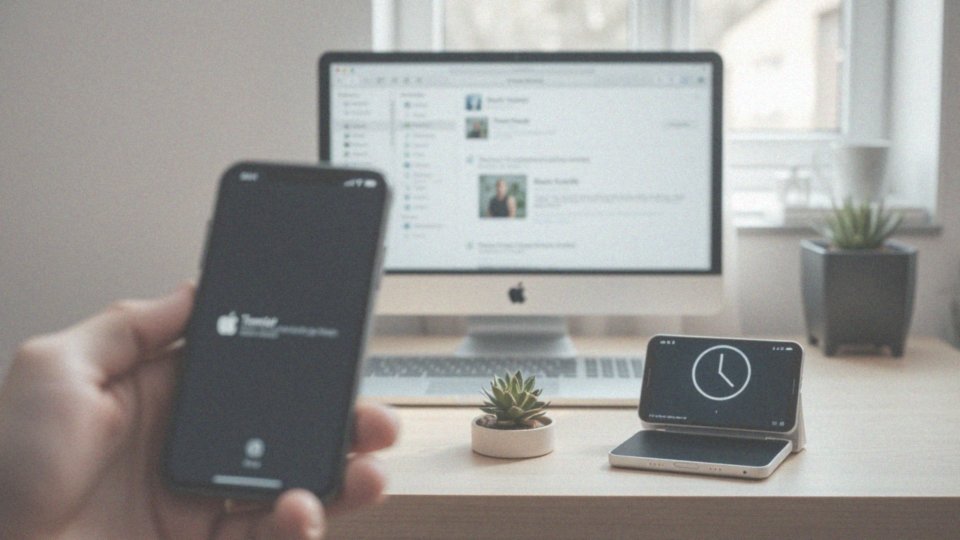
Przeniesienie aplikacji i ustawień z jednego iPhone’a na inny to istotny etap migracji danych. Istnieją trzy główne metody, które można wykorzystać:
- Szybki start, pozwala na bezpośrednie przeniesienie aplikacji oraz ustawień między urządzeniami, co wymaga, aby obie jednostki znajdowały się w bliskiej odległości, a Bluetooth i Wi-Fi były aktywne,
- iCloud, gdzie użytkownik rozpoczyna od utworzenia kopii zapasowej swojego starego iPhone’a. Po tym, gdy nowy telefon jest gotowy, należy się zalogować do iCloud i przywrócić zarchiwizowane dane. Aplikacje zostaną pobrane z App Store, a ważne ustawienia, takie jak Wi-Fi czy Face ID, zostaną automatycznie przeniesione,
- iTunes, co wiąże się z koniecznością podłączenia starego telefonu do komputera. Po wykonaniu lokalnej kopii zapasowej, nowy iPhone może odzyskać dane z tejże kopii.
Dzięki tym metodom użytkownik łatwo uzyskuje dostęp do wszystkich potrzebnych informacji. Każda z opcji ma swoje unikalne zalety, dlatego warto wybrać tę, która najlepiej odpowiada indywidualnym potrzebom. Ważne jest także, aby oba urządzenia były odpowiednio przygotowane do transferu i miały zaktualizowane oprogramowanie, co znacząco zmniejsza ryzyko wystąpienia problemów podczas migracji.
Co zrobić, gdy nowe urządzenie jest już skonfigurowane?
Kiedy już skonfigurujesz nowe urządzenie i zdecydujesz się na przeniesienie danych, pierwszym krokiem będzie wymazanie starych informacji. Aby to zrobić, przejdź do Ustawienia, a następnie wybierz Ogólne. Tam kliknij na Przenieś zawartość lub zresetuj, a potem wybierz opcję Wymaż zawartość i ustawienia.
Po wykonaniu tych czynności urządzenie się uruchomi, a na ekranie pojawi się plansza powitalna. Zanim jednak podejmiesz tę decyzję, pamiętaj, że wszystkie dane oraz ustawienia zostaną trwale usunięte. Dlatego niezwykle ważne jest, aby przed rozpoczęciem tego procesu sporządzić aktualną kopię zapasową. Możesz skorzystać z iCloud do przywrócenia swoich danych czy użyć opcji Szybki start, jeśli masz innego iPhone’a w pobliżu.
W trakcie konfiguracji wybierz jedną z dostępnych kopii i postępuj zgodnie z wyświetlanymi instrukcjami. Upewnij się także, że posiadasz stabilne połączenie internetowe, co pozwoli na sprawniejszy i bezproblemowy transfer wszystkich informacji. Pamiętaj, że zrobienie kopii zapasowej przed rozpoczęciem transferu jest kluczowym krokiem w ochronie twoich danych. Nie zapominaj, że dane na wymazanym urządzeniu będą na zawsze utracone, dlatego warto dokładnie przemyśleć tę operację.
Jak rozwiązać problemy podczas przenoszenia danych między iPhone’ami?
Podczas transferu danych pomiędzy iPhone’ami mogą pojawić się różne problemy, ale można je łatwo rozwiązać, stosując kilka prostych wskazówek. Na początek, sprawdź, czy oba urządzenia są:
- naładowane,
- mają dostęp do sieci Wi-Fi,
- trzymane blisko siebie, szczególnie przy używaniu opcji Szybki start,
- mają aktywne Bluetooth.
Jeśli napotkasz trudności, zrestartowanie obu urządzeń może często pomóc w usprawnieniu połączenia. Warto również zweryfikować, czy masz wystarczająco dużo wolnego miejsca w iCloud lub na komputerze, w zależności od wybranej metody transferu danych. Używając iCloud, upewnij się, że skopiowana na urządzeniu zawartość jest aktualna. Jeśli napotykasz dalsze problemy, sprawdź, czy obydwa iPhone’y działają na najnowszej wersji oprogramowania. Starsze wersje iOS mogą powodować nieprzewidziane komplikacje. Jeśli do transferu korzystasz z iTunes, pamiętaj, aby zaktualizować aplikację na swoim komputerze. W sytuacji, gdy funkcja Szybki start sprawia kłopoty, możesz wypróbować alternatywne metody, takie jak:
- przywracanie danych z kopii zapasowej iCloud,
- przywracanie danych z lokalnej kopii w iTunes.
Gdyby wszystkie te kroki nie przyniosły efektu, warto skontaktować się z pomocą techniczną Apple, która z pewnością dostarczy dalszych wskazówek.